
Apple добавила все более изощренная система разрешений приложений на iOS на протяжении многих лет. Вам решать, получит ли приложение доступ ко всему, от датчиков вашего устройства и личной информации до уведомлений и сотовых данных.
Когда приложение впервые хочет использовать что-то, для чего требуется разрешение, оно должно спросить вас. Вы можете видеть, какие приложения имеют различные разрешения, и управлять ими позже.
Разрешения 101
СВЯЗАННЫЕ С: У iOS тоже есть разрешения для приложений: и они, пожалуй, лучше, чем у Android
Как правило, хорошо спроектированное приложение запрашивает разрешение, прежде чем делать что-то, для чего требуется разрешение. Приложения часто создаются, чтобы объяснить, почему они запрашивают разрешение. Например, приложение может запрашивать доступ к вашей библиотеке фотографий только при попытке прикрепить фотографию. Это даст вам представление о том, зачем приложению это разрешение, и вы увидите системное приглашение.
если вы согласитесь, приложение будет иметь разрешение навсегда - или пока вы не удалите его самостоятельно. Если вы не согласны, приложение больше никогда не сможет запросить это разрешение - это позволяет избежать проблемы, когда приложение постоянно запрашивает разрешение на выполнение чего-то, чего вы не хотите. Вы все равно можете дать приложению разрешение после этого, но вам нужно будет перейти на экран настроек системы.
Некоторые приложения плохо себя ведут. Например, вы можете открыть мобильную игру и сразу увидеть запрос на отправку push-уведомлений. Если вы не хотите, чтобы эта игра донимала вас, просто скажите «нет». Если разработчик не пытается объяснить, для чего будет использоваться разрешение, и вы не понимаете, почему оно полезно, откажитесь. Вы всегда можете активировать разрешение позже, если оно вам понадобится.
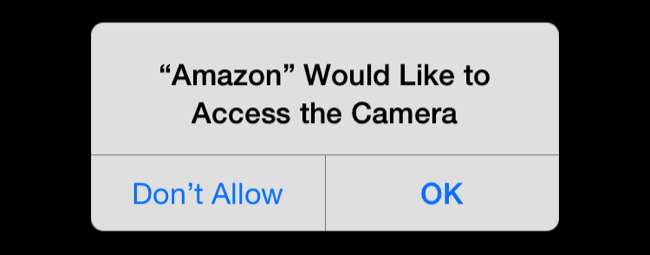
Управление разрешениями отдельного приложения
Есть несколько способов управлять разрешениями. Вы можете покопаться в экране настроек, чтобы посмотреть на различные типы конфиденциальности и разрешения на уведомления, чтобы узнать, какое приложение имеет какое разрешение. Если вас особенно беспокоит определенный тип разрешений - возможно, вы не хотите, чтобы вас беспокоили уведомления или вы хотите сэкономить заряд батареи, уменьшив количество приложений, у которых есть разрешение на обновление в фоновом режиме, - это полезно.
Вы также можете просто посмотреть на одно приложение, увидеть, какие у него разрешения, и включить или выключить их. Для этого откройте приложение «Настройки» и прокрутите вниз до списка приложений в самом низу.
Коснитесь приложения, и вы увидите необходимые ему разрешения. Здесь вы можете включить или отключить отдельные разрешения для определенных приложений.
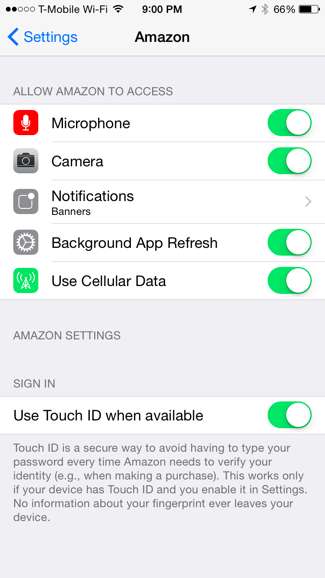
Разрешения на конфиденциальность
Большинство типов разрешений объединены в категорию «Конфиденциальность». Сюда входят службы определения местоположения (GPS), контакты, календари, напоминания, Bluetooth, микрофон, камера, здоровье, HomeKit и движения. Приложения также могут запрашивать доступ к вашим учетным записям Facebook и Twitter, и это разрешение также хранится здесь.
Откройте приложение «Настройки», нажмите «Конфиденциальность» и нажмите одну из категорий, чтобы узнать, какие приложения к чему имеют доступ. Это быстрый способ провести аудит ваших разрешений - посмотреть, какие приложения имеют доступ к таким вещам, как ваше местоположение, фотографии и другие личные вещи. Вы можете отозвать доступ для приложения, отключив разрешение, хотя некоторые функции приложения могут перестать работать должным образом. Удаление приложения с вашего устройства также лишит его доступа ко всему.
Для некоторых типов разрешений вы можете настраивать параметры помимо простого выбора того, разрешено ли разрешение или нет. Например, если вы нажмете «Службы геолокации», вы можете выбрать, будут ли приложения получать доступ к вашему местоположению всегда, никогда или только во время использования приложения.
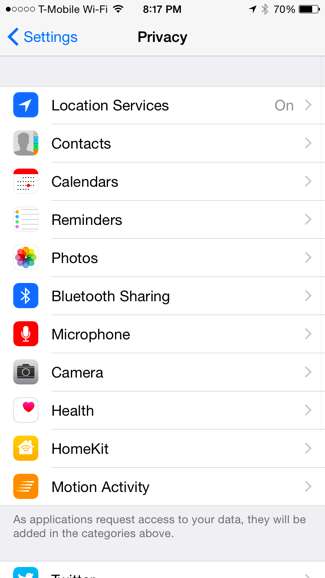
Сотовая данных
Вы можете выбрать, какие приложения могут использовать сотовые данные. Это полезно, если у вас есть тарифный план с очень небольшим объемом данных, и вы пытаетесь сохранить их в максимально возможной степени. Вы можете запретить некоторым приложениям использовать сотовые данные, и они будут обновлять и выполнять другие задачи, только когда вы подключены к Wi-Fi.
Чтобы управлять этим разрешением, откройте приложение «Настройки», коснитесь категории «Сотовая связь» и прокрутите вниз до списка приложений. Вы можете увидеть, сколько сотовых данных использовало каждое приложение, и отключить доступ к сотовым данным для определенных приложений.
В отличие от других разрешений, это разрешение предоставляется автоматически. Когда вы устанавливаете приложение, оно получает доступ к сотовым данным, если вы не зайдете сюда и не отключите эту опцию.
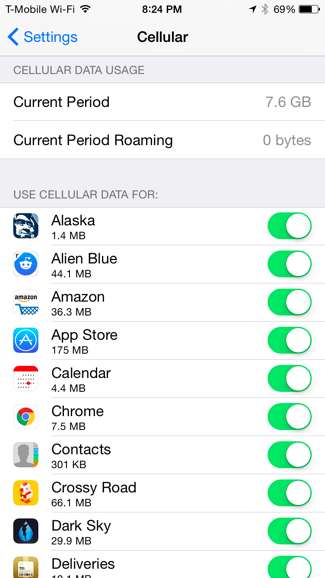
Уведомления
СВЯЗАННЫЕ С: Как управлять уведомлениями на iPhone и iPad
Приложения также должны запрашивать разрешение на отправку вам push-уведомлений. Откройте приложение «Настройки» и коснитесь категории «Уведомления», чтобы узнать, какие приложения имеют разрешение отправлять вам уведомления. Вы можете контролировать, как именно появляются эти уведомления - отображаются ли они на экране блокировки, есть ли звук или нет, или есть просто значок. Если вы не хотите получать уведомления, вы можете нажать и приложение и сдвинуть ползунок «Разрешить уведомления» в положение «Выкл.».
Приложения, для которых вы отключили уведомления, появятся здесь в самом низу списка, в разделе «Не включать». Выберите одно из этих приложений и включите для него уведомления, если теперь вы хотите получать уведомления от приложения, которому ранее было отказано в разрешении.

обновление фоновых приложений
СВЯЗАННЫЕ С: Как узнать, какие приложения разряжают вашу батарею на iPhone или iPad
В последних версиях iOS приложения теперь могут использовать «обновление приложений в фоновом режиме». Это позволяет им выполнять некоторую работу в фоновом режиме, автоматически извлекая новые данные, чтобы получать самую свежую информацию, когда вы их открываете. Однако это может быть расход заряда батареи . Если вы пытаетесь увеличить время автономной работы своего телефона или планшета, может помочь отключение фонового обновления приложений.
Чтобы указать, какие приложения могут обновляться в фоновом режиме, откройте приложение «Настройки», нажмите «Общие» и нажмите «Обновление приложения в фоновом режиме». Прокрутите список и изучите приложения, у которых есть разрешение на это. Вам решать, какие приложения должны иметь возможность обновляться в фоновом режиме, а какие нет. Для максимального времени автономной работы - особенно для iPad, который большую часть времени просто лежит на столе - вы можете отключить фоновое обновление приложений для всех приложений, переключив параметр «Обновление фонового приложения» в верхней части экрана.
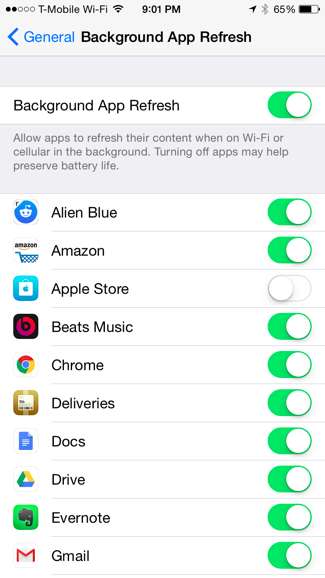
Как правило, впоследствии вам не нужно тщательно контролировать эти разрешения. Просто примите соответствующие решения при установке и использовании приложений в первый раз. Но если вы хотите просмотреть свои разрешения и получить полный контроль, это легко. В отличие от Android, вам не нужно беспокоиться о рутировании телефона - все это доступно из коробки.
Кредит изображения: Лапша и говядина на Flickr






